När en elektronisk enhet ansluter till ett nätverk ger nätverksleverantören enheten ett unikt nummer för identifiering. Numret kallas en internetprotokolladress, allmänt känd som IP -adressen .
Det primära syftet med en IP -adress är att identifiera en enhet i ett nätverksgränssnitt. Det ger också enheten en platsadress, vilket gör att tjänsteleverantören kan hitta enheten i nätverket.
När du använder en iPhone för att ansluta till Internet kan du hämta dess IP -adress från dina nätverksinställningar. När din iPhone inte är ansluten till någon Wi-Fi har den inte en IP-adress. IP -adresser är uteslutande nätverksrelaterade - de är inte samma sak som MAC -adresser. Varje Wi -Fi -aktiverad eller Ethernet -aktiverad enhet har en unik MAC -adress tilldelad av tillverkaren. IP -adresser tilldelas å andra sidan endast när du ansluter till något slags nätverk.
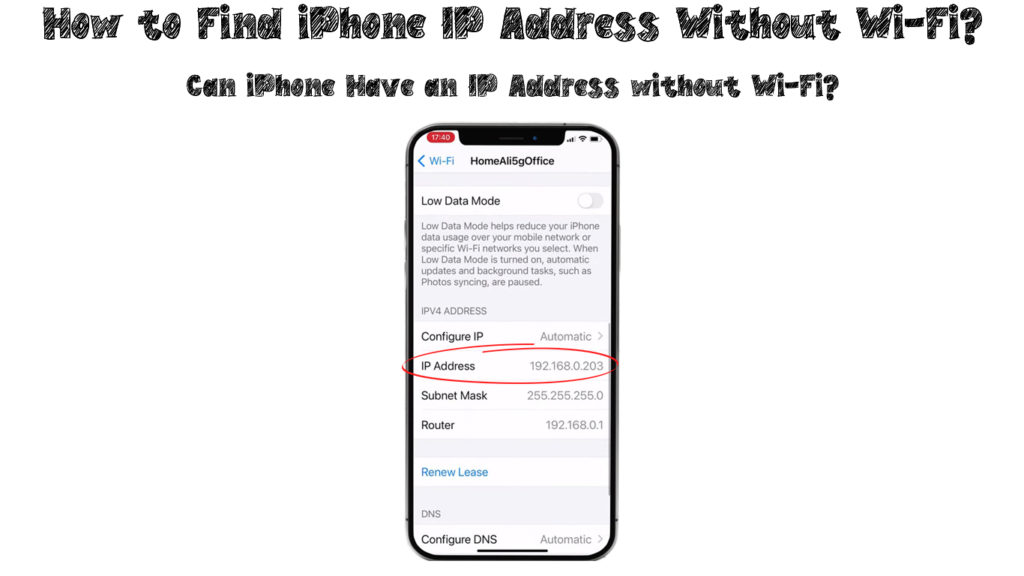
Hur fungerar en IP -adress?
När du ansluter din telefon till internet kommer ditt nätverk alltid att tillhandahålla en IP -adress för identifieringsändamål. Därför kommer din iPhone att kommunicera med andra enheter i nätverket och nätverksleverantören.
När du använder internet kommer din tjänsteleverantör att spåra och länka dina online -aktiviteter till ditt nätverk (din router), och din router kommer sedan att länka den till din enhet.
Den offentliga IP -adressen kommer från internetleverantören och är synlig utanför din iPhone. Alla andra enheter som ansluter till samma nätverk som din iPhone kommer att dela samma offentliga IP -adress.
Den privata IP -adressen är emellertid unik bland enheter i nätverket eftersom den identifierar specifika enheter. Routern tilldelar en privat IP -adress till varje enhet, vilket gör den osynlig för allmänheten.

Flera enheter kan ha samma IP -adress åt gången, men inte i samma nätverk. I ett nätverk kan bara en enhet ha en IP -adress. Om det är två enheter med samma IP, kommer det att vara en IP -adresskonflikt . Du kan ändra din IP-adress eller starta om routern för att återställa en bra Wi-Fi-anslutning i nätverket.
Det är viktigt att notera att IP-adressen över mobildata kommer att skilja sig från IP-adressen över ett Wi-Fi-nätverk. Olika nätverksleverantörer använder cellulära data och Wi-Fi-nätverk, vilket gör separata IP-adresser.
Men när du ansluter till internet med hjälp av mobildata kommer din nätverksleverantör att erbjuda dig en tillfällig IP -adress. Adressen kommer att ändras om din iPhone inte har regelbunden online -aktivitet när du använder mobildata.
Dessutom finns det två typer av IP -adresser: statisk och dynamisk . De flesta enheter kommer att använda dynamiska IP -adresser - dessa adresser kan tilldelas andra enheter när du kopplar bort din enhet.
Statiska IP- adresser ändras inte och förblir konstant när du ansluter din enhet till Wi-Fi. Du måste reservera en adress genom dina inställningar för att säkerställa att enheten behåller samma IP -adress.
Hur hittar jag IP -adressen på din iPhone?
Du kan enkelt identifiera IP-adressen på din iPhone efter anslutning till ett Wi-Fi-nätverk via dina Wi-Fi-inställningar. Du kan dock inte ha en IP -adress utan anslutning till Internet eftersom nätverket (din router ) inte kan tillhandahålla en.
Om du vill kontrollera din IP -adress kan du använda följande steg:
- Gå till inställningar på din iPhone
- Välj ditt Wi-Fi-nätverk och anslut till det
- Välj sedan I -ikonen på nätverksnamnet för att se IP -adressen under IPv4 -adressen
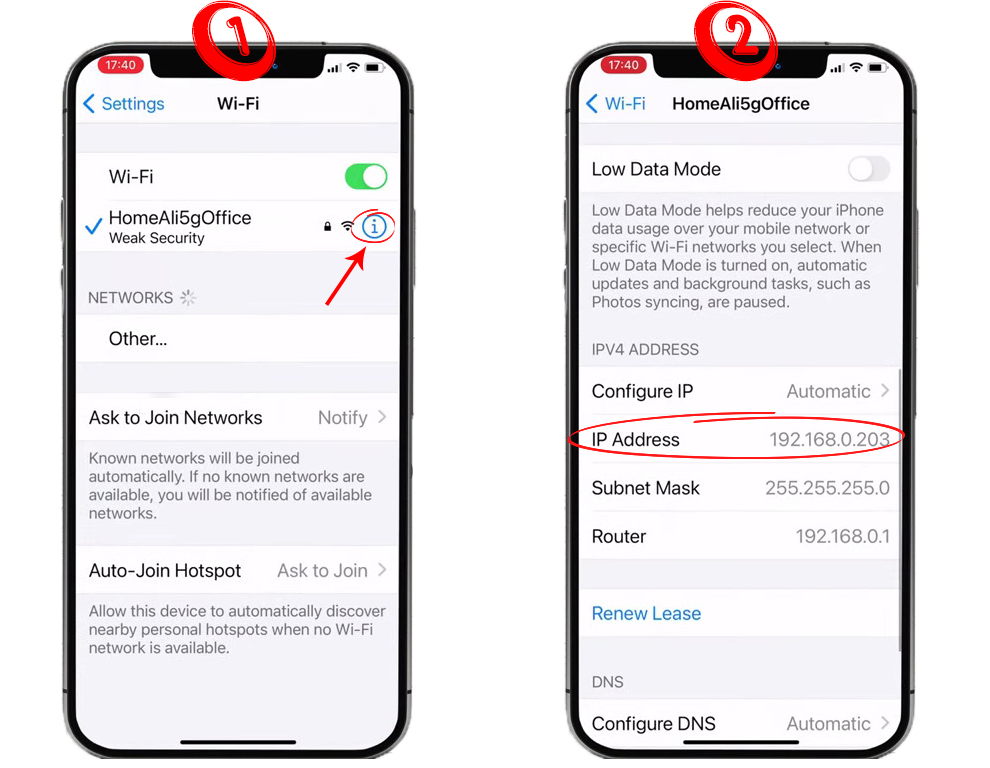
Om du vill se din iPhones IP-adress utan att använda Wi-Fi-inställningarna behöver du en tredjepartsapp. Program som IP -verktyg kommer att vara fördelaktiga när det gäller att hitta och dela dina offentliga och privata IP -adresser.
Tredjepartsapparna visar dig iPhones IP-adress enligt Wi-Fi-nätverket du för närvarande är på. Dessutom kan du använda din nätverksverktygsapp , som är kompatibel med iPhones med iOS 15 med dessa steg:
- Öppna appen
- Välj sedan nätverksalternativet från skärmen
- Välj statusalternativ för att visa din IP -adress
Om du har en mobilanslutning kan du också komma åt IP -adressen som ges av din nätverksoperatör. Du kan använda följande steg för att få IP -adressen:
- Starta webbläsaren du använder på din iPhone
- Gå till webbplatsen WhatismyIPAddress.com
- Du kommer att se din IP -adress, oavsett om du använder IPv4 eller IPv6
När du ändrar din IP -adress manuellt kan du också få en chans att se IP -adressen som tillhör din iPhone. Att ändra din IP -adress är användbar när två eller flera enheter har samma IP -adress i ett nätverk, och du vill lösa denna konflikt.
Du kan använda två metoder för att ändra din IP -adress på din iPhone. Dom är:
Använda statisk IP -adress på din iPhone
- Gå till inställningarna för din telefon
- Välj Wi-Fi-alternativet för att hitta ditt nätverk och ansluta
- Öppna Wi-Fi-inställningen och skriv ner subnätmasken och dina IP-adresser
- Välj sedan alternativet Konfigurera IP för att ändra inställningarna till Manual
- Skriv in undernätmasken och IP -adressen du hade skrivit ner och skriv sedan in din router -IP -adress
- Routerns IP -adress kan hittas skriven på baksidan av din router
- Ändra det sista numret på IP -adressen för att få den nya IP -adressen
- Skriv in samma subnätmask och router -IP som du gjorde tidigare
- Se till att du sparar ändringar och utgång
Hur man tilldelar en statisk IP -adress till din iPhone
Förnya IP -adressen
- Välj Wi-Fi-alternativet från dina inställningar
- Anslut till ditt Wi-Fi-nätverk och välj sedan den blå Information I-ikonen
- Välj alternativet Renew Lease
- Välj förnyelse igen från prompten
- Din nätverksleverantör erbjuder dig en annan IP -adress
- Uppdatera din sida för att se den nya IP -adressen
Hur man förnyar din iPhones IP -adress
Slutsats
IP-adressen är en uppsättning unika nummer som tilldelats varje enhet ansluten till Wi-Fi eller någon annan typ av nätverk för identifieringsändamål.
Alla enheter som ansluter till samma LAN -nätverk har samma offentliga IP -adress, som ses utanför nätverket. Den privata IP -adressen identifierar enskilda enheter i nätverket.
Du kan bara identifiera din IP -adress när du ansluter till ett nätverk - din iPhone har inte en IP -adress om den inte är ansluten till Wi -Fi.
